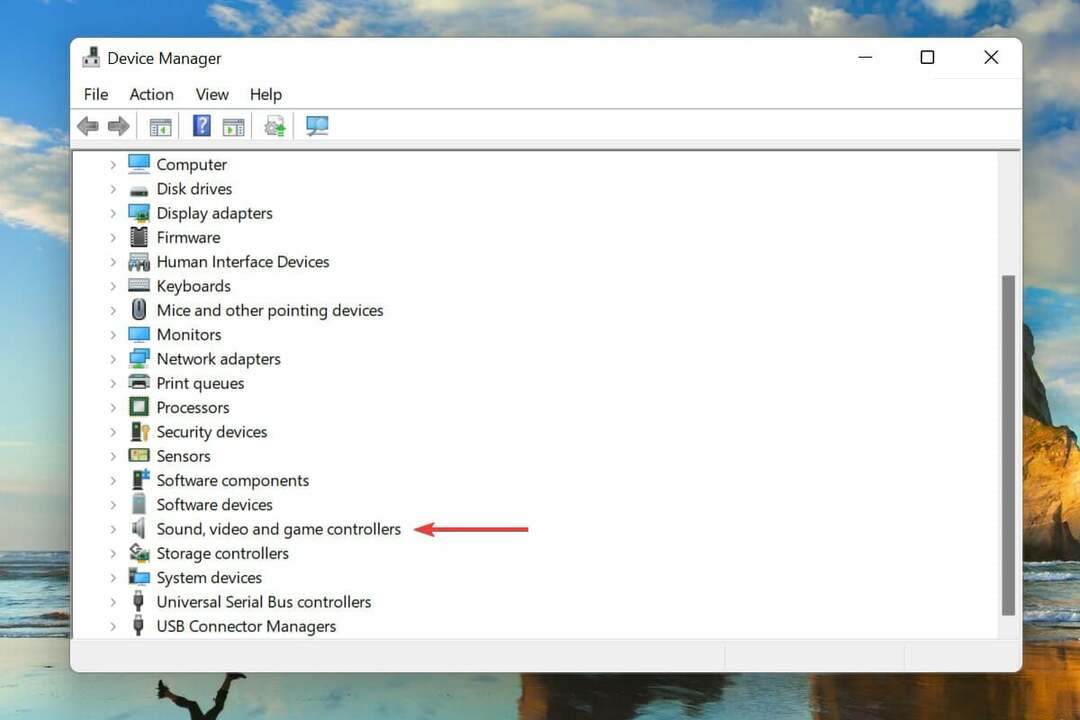Αντιμετωπίζετε αργή και καθυστερημένη κύλιση κατά την κύλιση ενός σημαντικού εγγράφου στο Microsoft Word; Ανεξάρτητα από την έκδοση του MS Word που διαθέτετε, δεν θα πρέπει να είναι αργό ή καθυστερημένο κατά την απλή κύλιση προς τα κάτω, ακόμα κι αν έχει πολλές σελίδες. Επομένως, ακολουθήστε αυτές τις εύκολες και απλές λύσεις για να διορθώσετε αυτό το πρόβλημα.
Πίνακας περιεχομένων
Διόρθωση 1 – Αλλάξτε τις ρυθμίσεις επιτάχυνσης γραφικών υλικού
Μπορείτε να αλλάξετε τις ρυθμίσεις επιτάχυνσης γραφικών υλικού στο Word.
Βήμα 1 - Ανοιξε MS Word.
Βήμα 2 - Στη συνέχεια, πατήστε "Αρχείο"και κάντε κλικ στο "Επιλογές“.

Βήμα 3 - Πάω στο "Προχωρημένοςκαρτέλα ".
Βήμα 4 - Μεταβείτε στο "Απεικόνιση" Ενότητα. Απλώς σημειώστε το "Απενεργοποιήστε την επιτάχυνση γραφικών υλικού” κουτί.
Βήμα 5 - Στη συνέχεια, κάντε κλικ στο "Εντάξει” για να αποθηκεύσετε την αλλαγή.
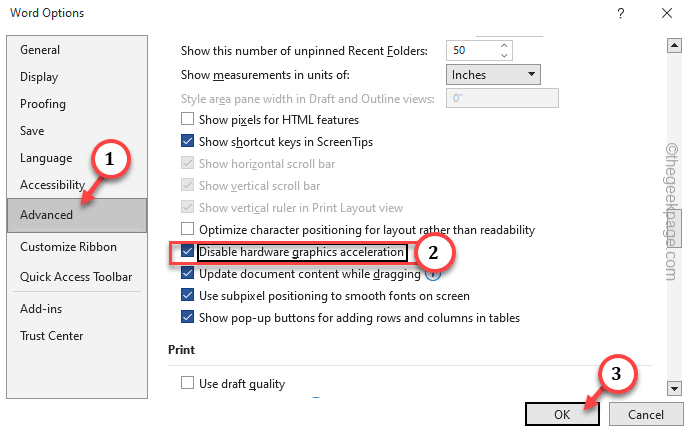
ΔΙΑΦΗΜΙΣΗ
Τώρα, προσπαθήστε να κάνετε κύλιση στο ίδιο έγγραφο στο Word ξανά. Θα αισθάνεται πολύ πιο ομαλό από πριν.
Διόρθωση 2 – Μην χρησιμοποιείτε την τοποθέτηση Subpixel
Εκτός από το Word, υπάρχουν και άλλες επιλογές, όπως η τοποθέτηση Subpixel που μπορεί να προκαλέσει καθυστέρηση ή τραυλισμό του εγγράφου του Word.
Βήμα 1 - Μεταβείτε στο "Αρχείο» στο MS Word.
Βήμα 2 - Στη συνέχεια, κάντε κλικ στο "Επιλογές” για να το ανοίξω.

Βήμα 3 - Μεταβείτε στο "Προχωρημένοςενότητα για άλλη μια φορά.
Βήμα 4 - Βεβαιωθείτε ότι έχετε ανεξέλεγκτος ο "Ενημερώστε το περιεχόμενο του εγγράφου κατά τη μεταφορά” κουτί.
Βήμα 5 - Επιπλέον, βεβαιωθείτε ότι «Χρησιμοποιήστε τη θέση υποπίξελ για να εξομαλύνετε τις γραμματοσειρές στην οθόνη” η επιλογή είναι ανεξέλεγκτος.
Βήμα 6 - Στη συνέχεια, κάντε κλικ στο "Εντάξει“.
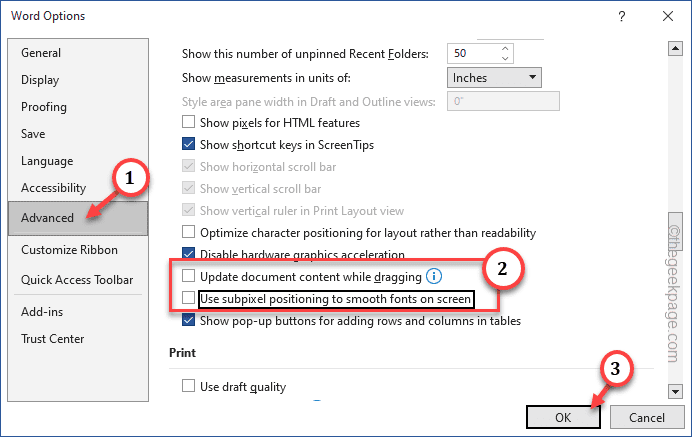
Ελέγξτε κάνοντας κύλιση στο έγγραφο του Word. Ελέγξτε εάν εξακολουθείτε να αντιμετωπίζετε την καθυστέρηση ή όχι.
Διόρθωση 3 – Απενεργοποιήστε τα ανεπιθύμητα πρόσθετα
Τα πρόσθετα μπορούν να επιβραδύνουν σημαντικά το Word. Θα πρέπει να απενεργοποιήσετε όλα τα ανεπιθύμητα πρόσθετα στο Word.
Βήμα 1 - Αφού ανοίξετε το Word, πατήστε "Αρχείο" και περαιτέρω κάντε κλικ στο "Επιλογές” για να το ανοίξουμε.

Βήμα 2 - Μεταβείτε στο "Πρόσθετακαρτέλα ".
Βήμα 3 - Ρυθμίστε τη Διαχείριση σε "Πρόσθετα COM"και πατήστε "Πηγαίνω” για να το ανοίξω.
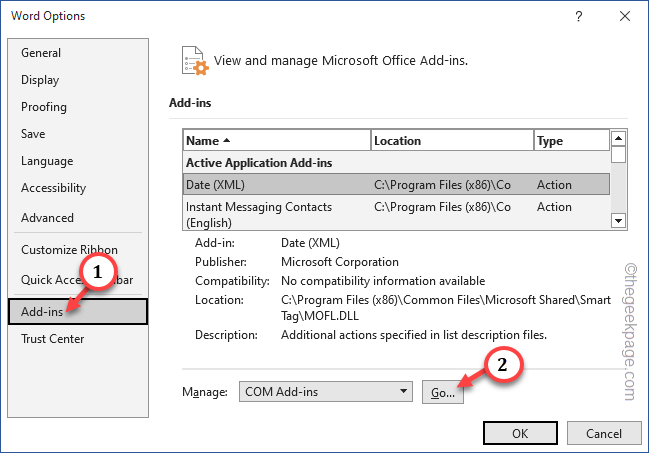
Βήμα 4 - Εκεί θα βρείτε όλα τα πρόσθετα. Μόλις καταργήστε την επιλογή όλα τα ανεπιθύμητα / μη απαραίτητα πρόσθετα και κάντε κλικ στο "Εντάξει“.
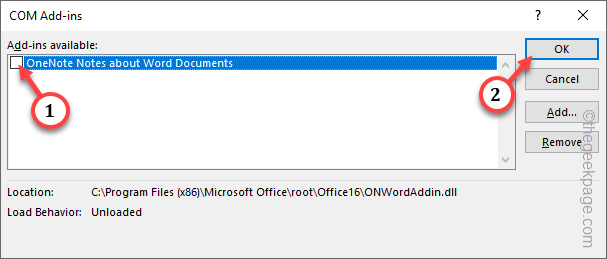
Τώρα, κλείσε Λέξη και επανεκκινήστε το έγγραφο για άλλη μια φορά.
Ελέγξτε εάν αυτό σας βοηθά να επιλύσετε το πρόβλημα.
Διόρθωση 4 – Αυξήστε τον αριθμό των γραμμών που πραγματοποιείτε κύλιση
Το πρόβλημα αργής κύλισης του Word μπορεί να μην σχετίζεται καθόλου με το Word.
Βήμα 1 - Πρέπει να ανοίξετε το Ποντίκι Ρυθμίσεις. Λοιπόν, χρησιμοποιήστε το Win+R συνδυασμός πλήκτρων για να αναδείξετε το Τρέξιμο κουτί.
Βήμα 2 - Επειτα, τύπος αυτή την εντολή συντόμευσης και κάντε κλικ στο "Εντάξει“.
main.cpl
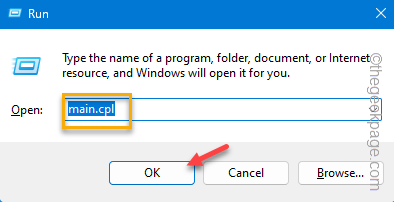
ΔΙΑΦΗΜΙΣΗ
Βήμα 3 - Πηγαίνετε κατευθείαν στο "Ρόδασελίδα ".
Βήμα 4 - Στην καρτέλα Κάθετη κύλιση, ορίστε το "Κυλήστε τον τροχό κατά μία εγκοπή για κύλιση" προς την "6“.
[Αυτή η παράμετρος έχει οριστεί σε "3"Κανονικά. Μπορείτε να επιλέξετε διαφορετικό αριθμό γραμμών για κύλιση, αν θέλετε.]
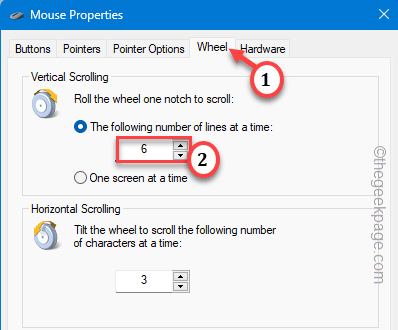
Βήμα 5 - Απλά κάντε κλικ στο "Ισχύουν" και "Εντάξει” τώρα για να αποθηκεύσετε τις αλλαγές.
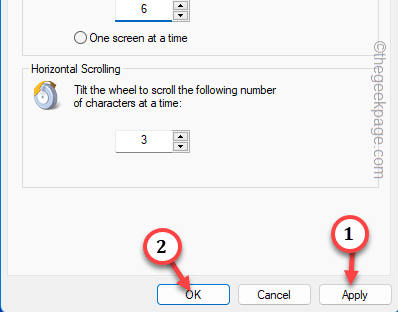
Μετά από αυτό, επιστρέψτε στο Word και προσπαθήστε να κάνετε κύλιση προς τα πάνω ή προς τα κάτω στο ίδιο έγγραφο για άλλη μια φορά.
Αυτό θα σας βοηθήσει να επιλύσετε το πρόβλημα σίγουρα.